Microsoft Edge のお気に入りをプロビジョニングする
お客様からのフィードバックに基づいて、お気に入りの プロビジョニング を改善しました。 Microsoft Edge バージョン 85 以降、管理者はお気に入りをプロビジョニングするために手動でファイルを作成する必要がなくなりました。 管理者は、Microsoft Edge UI を使用してお気に入りとフォルダーを追加し、グループポリシーにエクスポートできるファイルを生成できます。
この記事では、組織のお気に入りとフォルダーのセットをプロビジョニングする方法について説明します。 [お気に入りの構成] ポリシーを使用して、お気に入りとフォルダーをプロビジョニングできます。
前提条件と推奨事項
- グループポリシー用に適切な管理用テンプレートがインストールされた Microsoft Edge バージョン 85。
- これらのお気に入りをプロビジョニングするには、Microsoft Edge の新しいプロファイルを使用することをお勧めします。 プロファイルとともに保存されたすべてのお気に入りがエクスポートに含まれます。
お気に入りとフォルダをプロビジョニングする
次の手順を使用して、ユーザーのお気に入りとフォルダーをプロビジョニングします。
Microsoft Edgeのアドレスバーに移動し、次のURLを入力します: edge://flags/#edge-favorites-admin-export。
[ 管理者向けのお気に入り構成のエクスポート] で、ドロップダウン リストから [有効] を選択し、[再起動] を選択 します。
プロビジョニングするお気に入りとフォルダーを追加できるように、edge://favorites の [お気に入り] ページに移動します。
お気に入りとフォルダの追加が完了したら、それらをエクスポートして、お気に入りの構成 ポリシーで使用できるようにします。 アドレス バーに移動し、 edge://favorites に移動し、省略記号 "..." を選択し、[ お気に入りの構成のエクスポート] を選択します。 次のスクリーンショットは、お気に入りをプロビジョニングするときに使用できるオプションを示しています。
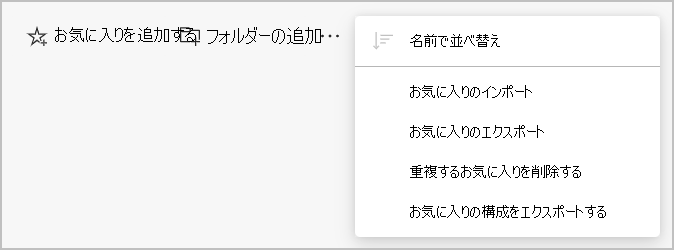
[お気に入りの構成をエクスポート] で、ユーザーに表示されるフォルダーの名前を指定します。 フォルダ名を入力し、使用するプラットフォーム形式を選択します。 [ クリップボードにコピー] を選択します。 次のスクリーンショットは、フォルダー名の「管理されているお気に入り」を示しており、プラットフォームは Windows です。
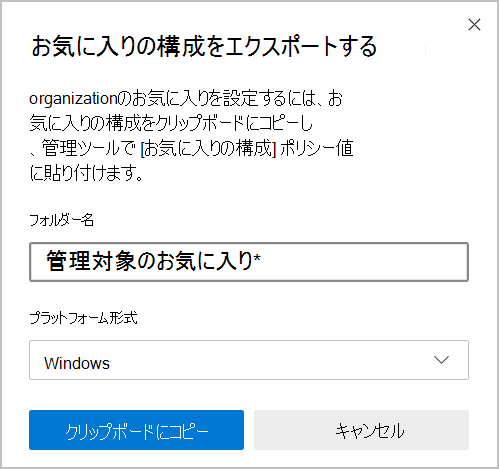
グループ ポリシー エディターを開き、[ コンピューターの構成/管理用テンプレート/Microsoft Edge] に移動し、[ お気に入りの構成] を選択します。 "お気に入りの構成" ポリシーを有効にします。 [ オプション:] で、[お気に入りの構成] テキスト領域にエクスポートした内容を貼り付けて、[ 適用] を選択します。 次のスクリーンショットは、手順 5 の "Managedfavorites" フォルダの例を示しています。

[OK] または [適用] を選択してポリシー設定を保存します。